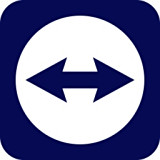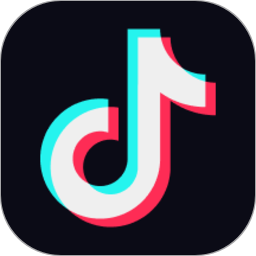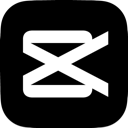- excel中rank函数怎么用 05-20 15:54
- wps office怎么进行文字异形裁剪 04-24 15:15
- wps office怎么设置保存多文档 04-24 15:10
- wps office怎么制作电子相册 04-16 17:35
- wps office怎么制作考勤表 04-16 17:33
- wps office怎么文件加密 04-16 17:17
- wps office怎么进行文字异形裁剪 04-16 17:11
- wps office怎么设置PPT网格间距 04-16 16:56
WPS Office软件中,不少小伙伴对于设置控件微调框,还不是很了解。这里就为大家带来详细的步骤解析分享,快一起来看看吧!希望可以帮助到大家!
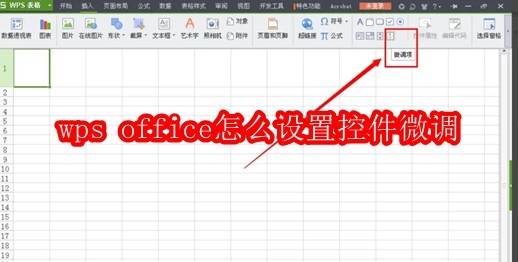
第一步
点击“新建”按钮,选择“空白表格”以创建一个新的空白电子表格文档。
第二步
在底部的工作表标签上,右键点击“Sheet1”,选择“重命名”,将其命名为“Sheet2”。右键点击“Sheet2”旁边的“+”号新建的工作表,选择“重命名”,将其命名为“Sheet1”。
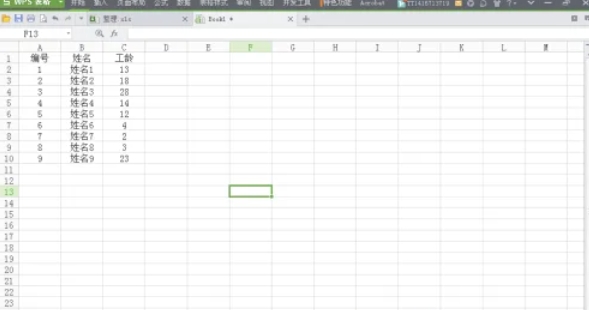
第三步
在Sheet2的A1单元格输入“编号”,B1单元格输入“姓名”,C1单元格输入“工龄”。在A2至A10单元格中依次输入数字1至9。在B2至B10单元格中依次输入“姓名1”至“姓名9”。在C2至C10单元格中输入随机数。您可以使用RAND()函数来生成随机数,例如,在C2单元格中输入=RAND(),然后拖动填充柄至C10单元格。
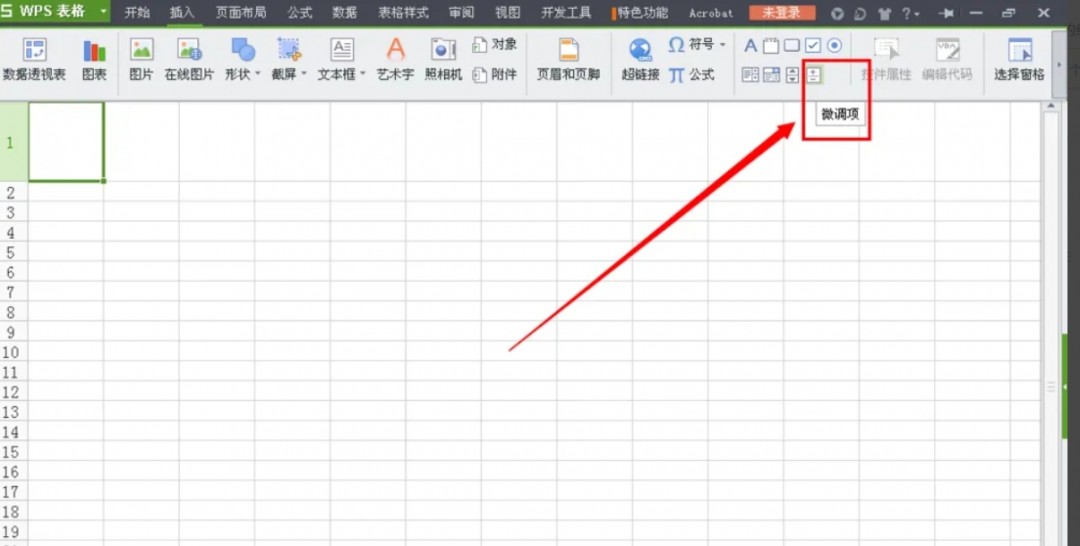
第四步
切换到Sheet1,点击菜单栏的“开发工具”(如果未看到“开发工具”选项卡,请通过“文件”->“选项”->“自定义功能区”->勾选“开发工具”来启用)。在“开发工具”选项卡中,点击“插入”按钮,在弹出的表单控件中选择“微调框”。在Sheet1的A1单元格位置单击并拖动以绘制微调框控件。
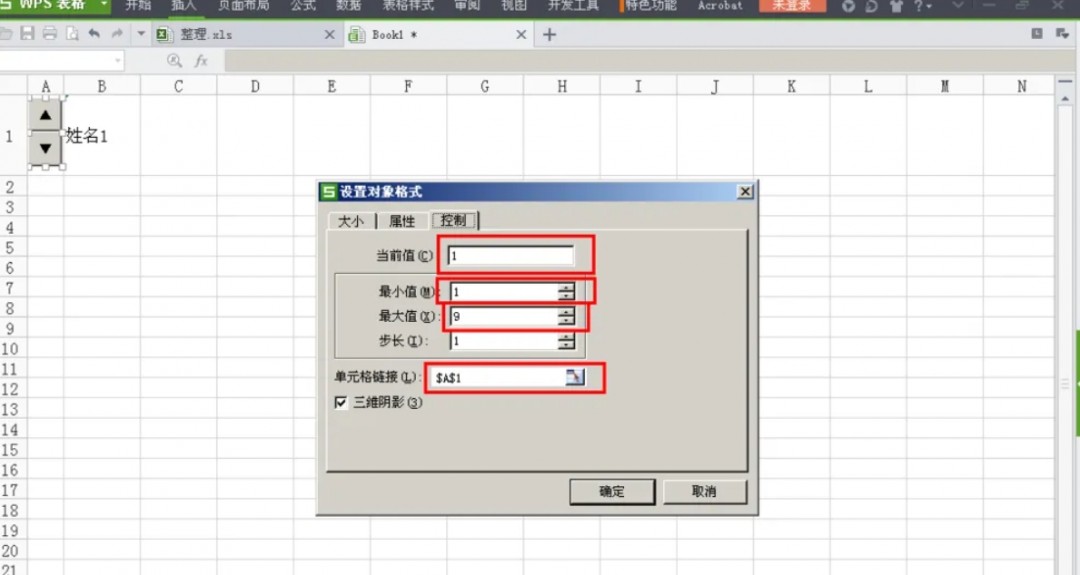
第五步
右键点击刚插入的微调框控件,选择“设置控件格式”。在“控制”选项卡中,将“数据源范围”设置为=Sheet2!$A$2:$A$10,即Sheet2中A2至A10单元格的范围。将“单元格链接”设置为=$A$1,即Sheet1的A1单元格,用于显示所选编号。
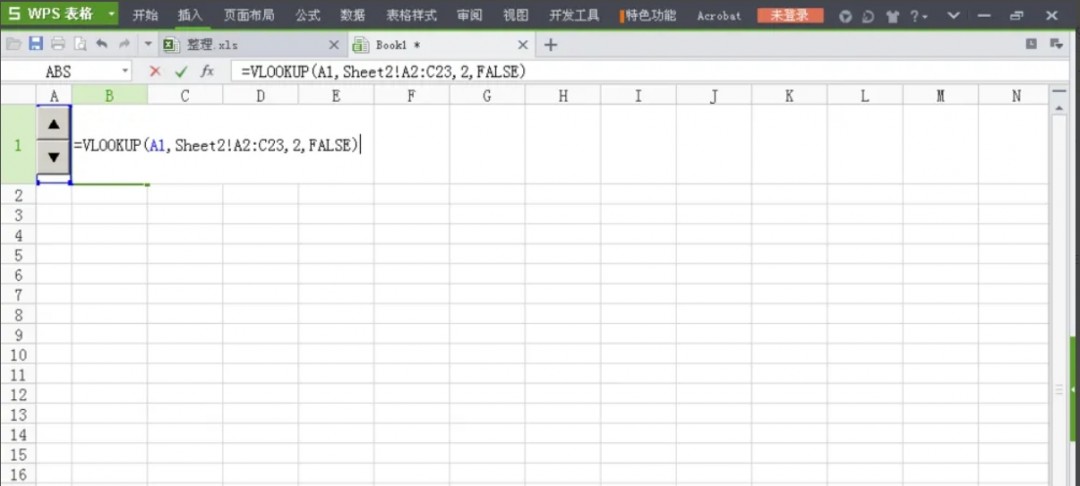
第六步
在Sheet1的B1单元格中输入

26.69MB / 2025-12-31
4.94MB / 2025-12-31
10.19MB / 2025-12-31
145.61MB / 2025-12-31
71.25MB / 2025-12-31
61KB / 2025-12-31
317KB
2025-12-29
4.59MB
2025-12-30
2.84MB
2025-12-30
154.03MB
2025-12-29
136.84MB
2025-12-29
41.48MB
2025-12-29
84.55MB / 2025-09-30
2.79MB / 2025-10-16
63.90MB / 2025-12-09
1.90MB / 2025-09-07
210.99MB / 2025-06-09
374.16MB / 2025-10-26
138.88MB / 2025-09-08
京ICP备14006952号-1 京B2-20201630 京网文(2019)3652-335号 沪公网安备 31011202006753号违法和不良信息举报/未成年人举报:legal@3dmgame.com
CopyRight©2003-2018 违法和不良信息举报(021-54473036) All Right Reserved